Labojiet AirPods, kas nedarbojas ar tālummaiņu operētājsistēmā Mac

Daudzi Mac īpašnieki sūdzējās par to, ka viņi neizmanto savus AirPods ar tālummaiņu. Šajā rokasgrāmatā ir labi parādīts, kā novērst šo problēmu.
Ja neesat pamanījis, Bluetooth austiņas ir 2020. gada populāras. Kopš AirPods popularitātes pieauguma, mēs esam redzējuši, ka patiesi bezvadu austiņas ir parādījušies no visiem dažādiem uzņēmumiem. Taču fakts paliek fakts, ka AirPods Pro ir dažas no labākajām austiņām, ko varat iegādāties.
Lai gan jūs domājat, ka AirPods Pro ir paredzēti tikai tiem, kas ir Apple ekosistēmā, tā vienkārši nav patiesība. Tās joprojām ir Bluetooth austiņas, kuras var savienot pārī un kuras darbosies ar jebkuru Android tālruni, kuru izmantojat.

Ievietojiet AirPods uzlādes futrālī.
Atveriet uzlādes korpusa vāku.
Nospiediet un turiet pogu AirPods Pro futrāļa aizmugurē. Kad būs gatavs savienošanai pārī, indikators sāks mirgot.
Atveriet lietotni Iestatījumi .
Pieskarieties vienumam Savienotās ierīces .
Pieskarieties Savienot pārī jaunu ierīci .
Pieejamo ierīču sarakstā atlasiet AirPods Pro .
Kā jau varēja gaidīt, lai maksimāli izmantotu AirPods Pro, jūs tos vēlēsities izmantot kopā ar Apple produktu. Bet pat tad, ja jums ir Android tālrunis, piemēram, Pixel 5 vai Galaxy Z Fold 2, AirPods Pro joprojām ir lieliskas Bluetooth austiņas.
Divas galvenās funkcijas, kas ir pieejamas gan iOS, gan Android, ir aktīvā trokšņu slāpēšana un caurspīdīguma režīms. Lai gan operētājsistēmā Android nevarat pārslēgties starp diviem režīmiem un pārslēgties starp tiem, tie joprojām ir pieejami. Vienkārši piespiediet sensoru līdz trim sekundēm, lai pārslēgtos starp ANC un Transparency.
Būtu diezgan traki, ja nevarētu izmantot žestu priekšrocības, bet par laimi tas šeit nav aktuāls. Visi tie paši žesti, kas ir pieejami ar AirPods operētājsistēmā iOS, darbosies arī operētājsistēmā Android.

Lai gan AirPods Pro darbosies ar Android, ir daži ierobežojumi, kas jums jāzina. Protams, Apple tos neizstrādāja tā, lai tie būtu platformas agnostiķi, tāpēc ir dažas tikai iOS funkcijas, kuras jūs palaidīsit garām.
Lielākā no tām ir iespēja aktivizēt viedo palīgu, piemēram, Google palīgu vai Bixby. iPhone tālrunī varat vienkārši pateikt “Hey Siri”, un jūsu palīgs būs gatavs. Tomēr jums nebūs tik paveicies, ja savienosiet AirPods Pro ar Android ierīci.
Vēl viena galvenā AirPods Pro lietošanas iezīme ir saistīta ar to, kā šīs austiņas patiesībā iederas jūsu ausīs. Neviens nevēlas saskarties ar skaņas izplūšanu vai iegūt mazāku pieredzi ar aktīvo trokšņu slāpēšanu. Operētājsistēmā iOS Apple ir iebūvēts Fit Test, lai palīdzētu noteikt labāko auss uzgaļa izmēru, ko izmantot kopā ar jūsu AirPods Pro. Mēs esam redzējuši, ka citi austiņu ražotāji, piemēram, Google un Samsung, ir izlaiduši līdzīgus rīkus savām iespējām, taču jums nebūs tik paveicies ar AirPods operētājsistēmā Android.
Ir dažas citas funkcijas, kuras jūs palaidīsit garām, piemēram, telpiskais audio, taču pēdējā galvenā funkcija ir žestu pielāgošana. iPhone tālrunī varat pielāgot žestu, lai aktivizētu Siri (strīdīgs punkts operētājsistēmā Android) vai regulētu trokšņu kontroli. Trokšņu slāpēšanas un caurspīdīguma režīmu aktivizēšanu var pielāgot operētājsistēmā iOS, taču operētājsistēmā Android esat iestrēdzis ar noklusējuma iestatījumiem.
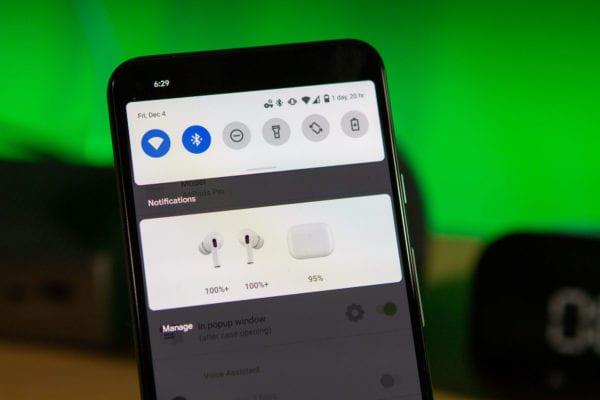
Lai gan, izmantojot AirPods Pro operētājsistēmā Android, jūs palaidīsit garām dažas funkcijas, varat palīdzēt nedaudz aizpildīt šo trūkumu. Taču tā vietā, lai to izdarītu sistēmas līmenī, jums būs nepieciešama lietojumprogrammas palīdzība, lai paveiktu darbu. Ir dažas lieliskas iespējas, kas jāapsver.
AndroPods — bezmaksas ar pirkumiem lietotnē — nodrošina akumulatora uzlādes līmeņa indikatoru, ausu noteikšanu un izsauc balss palīgu. Tas darbojas ar oriģinālajiem AirPods, AirPods 2, AirPods Pro un Powerbeats Pro.
MaterialPods — bezmaksas ar pirkumiem lietotnē — Airpods pēc noklusējuma nerāda jūsu Android viedtālruņa akumulatora uzlādes līmeni, tomēr varat to mainīt un tuvināt savu pieredzi iPhone lietotājiem.
Assistant Trigger — bezmaksas ar pirkumiem lietotnē — lietotne parāda Airpods akumulatora uzlādes līmeni. Izmantojiet dubultpieskārienu (Airpods gen 2) vai vienu saspiešanu (Airpods pro), lai aktivizētu balss palīgu.
Daudzi Mac īpašnieki sūdzējās par to, ka viņi neizmanto savus AirPods ar tālummaiņu. Šajā rokasgrāmatā ir labi parādīts, kā novērst šo problēmu.
Ja neesat pamanījis, Bluetooth austiņas ir 2020. gada dusmas. Kopš AirPods popularitātes pieauguma, mēs esam redzējuši patiesi bezvadu.
Pēc Android tālruņa saknes piekļuves iegūšanas jums ir pilnīga piekļuve sistēmai un varat palaist daudzu veidu lietotnes, kurām nepieciešama saknes piekļuve.
Android tālruņa pogas nav paredzētas tikai skaļuma regulēšanai vai ekrāna aktivizēšanai. Ar dažām vienkāršām izmaiņām tās var kļūt par īsinājumtaustiņiem ātrai fotoattēla uzņemšanai, dziesmu izlaišanai, lietotņu palaišanai vai pat ārkārtas funkciju aktivizēšanai.
Ja atstājāt klēpjdatoru darbā un jums steidzami jānosūta ziņojums priekšniekam, ko jums vajadzētu darīt? Izmantojiet savu viedtālruni. Vēl sarežģītāk — pārvērtiet savu tālruni par datoru, lai vieglāk veiktu vairākus uzdevumus vienlaikus.
Android 16 ir bloķēšanas ekrāna logrīki, lai jūs varētu mainīt bloķēšanas ekrānu pēc savas patikas, padarot bloķēšanas ekrānu daudz noderīgāku.
Android režīms “Attēls attēlā” palīdzēs samazināt video izmēru un skatīties to attēla attēlā režīmā, skatoties video citā saskarnē, lai jūs varētu darīt citas lietas.
Video rediģēšana operētājsistēmā Android kļūs vienkārša, pateicoties labākajām video rediģēšanas lietotnēm un programmatūrai, ko mēs uzskaitām šajā rakstā. Pārliecinieties, ka jums būs skaisti, maģiski un eleganti fotoattēli, ko kopīgot ar draugiem Facebook vai Instagram.
Android Debug Bridge (ADB) ir jaudīgs un daudzpusīgs rīks, kas ļauj veikt daudzas darbības, piemēram, atrast žurnālus, instalēt un atinstalēt lietotnes, pārsūtīt failus, root un flash pielāgotas ROM, kā arī izveidot ierīču dublējumkopijas.
Ar automātisko lietojumprogrammu klikšķināšanu. Jums nebūs daudz jādara, spēlējot spēles, izmantojot lietojumprogrammas vai veicot ierīcē pieejamos uzdevumus.
Lai gan nav brīnumlīdzekļa, nelielas izmaiņas ierīces uzlādes, lietošanas un glabāšanas veidā var būtiski palēnināt akumulatora nodilumu.
Tālrunis, ko daudzi cilvēki šobrīd iecienījuši, ir OnePlus 13, jo papildus izcilai aparatūrai tam ir arī funkcija, kas pastāv jau gadu desmitiem: infrasarkanais sensors (IR Blaster).









